2019年03月13日更新
LINEアプリをインストールできない原因と対処法![Android/iPhone]
AndroidやiPhoneの購入、機種変でLINEアプリがインストールできない。そんな時の問題を一挙に解決できる方法を詳しく解説していきます。LINEアプリのインストールができないと諦めていた人やスマホ初心者に、わかりやすくお伝えしています。
![LINEアプリをインストールできない原因と対処法![Android/iPhone]のイメージ](http://cdn.applica.info/production/posts/eyecatches/000/000/999/eyecatch.jpg?1547871885)
目次
- 1LINEアプリをインストールできない原因と対処法!
- ・「Google Playストア」が見つからない場合
- 2LINEアプリをインストールできない原因と対処法!
- ・「App Store」からダウンロードできない場合
- 3LINEアプリをインストールできない【機種変更トラブル】
- ・メアドとパスワードが正しく入力されているか確認する
- ・Facebook認証でログイン
- 4LINEを再インストールできない時の対処法
- ・スペルミスをチェックする
- ・スマホを再起動してみる
- ・スマホのOSを最新にする
- ・LINEを再インストールする時の注意点
- 5LINEアプリをインストールできない!【エラーが表示】
- ・エラーが表示されるときの原因と対処
- 6LINEアプリをインストールできない原因を見極めよう!
- ・LINEの記事が気になった方にはこちらもおすすめ!
LINEアプリをインストールできない原因と対処法!
初めてスマホを持つ方やAndroidとiPhoneの違いがわからない方でも、理解していただける内容で、LINEアプリをインストールできない原因と対処法をお伝えしていきます。まずはじめに、初歩的なGoogle Playストアの見つけ方とスマホの設定について詳しく紹介します。
機種変時のLINEができないトラブルや、最新バージョンがダウンロードされてないために起こるトラブルを知ることもできます。また、過去に使っていた端末を他の人に譲る時に起こりがちな、LINEができない問題もこれらの対処方で解消します。
また、機種変に伴うLINEアプリをインストールできない原因と対処法もお伝えしていきます。再インストールや新バージョンのダウンロードにエラー表示が出ても、LINEアプリができないといった問題も解決します。お使いの端末がAndroid・iPhoneどちらでも対応する方法なので、是非試してみてください。
「Google Playストア」が見つからない場合
初めから端末のAndroid・iPhoneどちらにも基本的には入っているGoogle Playストアですが、どこを探しても見つからない原因としては、アプリの非表示設定がされていないか確認します。非表示設定の確認は、”設定”→”アプリ”の一覧からでき、その際非表示を解除できます。
非表示を解除しても、Google Playストアのアプリが見つからない場合は、ホーム画面から削除してしまった可能性があります。アプリ一覧には必ずあるはずなので、そこからホーム画面に表示させることも可能です。
グーグルクローム(ウェブ)に接続して「LINE アプリ」と検索しても、見つけることは可能です。端末のホームやアプリ一覧に見つけられない時は、直接検索する方法を使ってLINEのインストールをおこないます。1度目のインストールでエラー表示やなかなかインストールが始まらないといったトラブルへの対処法は、後ほど詳しくお伝えしていきます。
「インストール」を「許可する」に変更
小さなお子さんが誤ってインストールしてしまわないように、制限をかけて端末を渡すこともあるかと思います。そんな時、LINEアプリがダウンロードできないければその制限を一度解除する必要があります。
コンテンツとプライバシーの制限がONになっていると、当然LINEのインストールができない原因となります。”設定”→”スクリーンタイム”→”コンテンツとプライバシーの制限”の手順で、インストールを許可する設定に変更します。LINEがインストールできない問題が解消されます。
 LINEブログとは?芸能人だけでなく一般人も開設可能に!やり方は?
LINEブログとは?芸能人だけでなく一般人も開設可能に!やり方は?LINEアプリをインストールできない原因と対処法!
LINEアプリをインストールできない原因と対処法として、「App Store」からダウンロードできない場合・スペルミス・スマホの再起動・時間差検索・直接再インストールしてみる等から詳しくお伝えしていきます。
この方法であれば、初めてのスマホ利用でアプリとは何か?という所から始める方にも、使えるテクニックです。LINEだけでなく、別のアプリにも使える方法なので覚えておくとスムーズに問題が解消します。
「App Store」からダウンロードできない場合
お子さんが使っている端末を誤作動させないために、予めかけておいた制限設定でダウンロードできないということがあります。先にもお伝えしたインストールの許可設定と同様に、App Storeでも”設定”→”スクリーンタイム”→”コンテンツとプライバシーの制限”の手順で、インストールを許可する設定に変更します。
上記の設定が既にONになっている場合は、”iTunesおよびApp Storeでの購入”の項目でインストール制限がされていないか確認します。許可になっていれば、「App Store」からダウンロードができない原因が解消されます。再インストールしてみて、やはりLINEができないとなった場合は下記でその対処法を詳しくお伝えしています。
また、多いのがうっかり設定を変えてしまっているケースです。通信環境に問題がないか、機内モードになっていないかを改めて確認しておきます。これらに問題がある場合、インストールはもちろんダウンロードができない原因になります。
スペルミスをチェックする
初めてであれば誰しも起こりうるのがスペルミスです。スペルが違うため、検索結果一覧にLINEアプリが無いということが起こります。検索するための窓に「LINE」と入力されているか?今一度、スペルミスのチェックをします。他のアプリやゲームなども同様にスペル間違えでなかなか見つからないといったことは、よくおこります。
LINEの再インストールのため、直接ウェブ上でアプリを探す方法があります。この際、検索窓への文字の入力間違えがあると、見つかりません。「LINE」だけで検索すると、LINEにまつわるアプリ以外の物が多く出てきてしまうので「LINE アプリ」と入力します。
スマホを再起動する
AndroidやiPhoneどちらも精密機械であるがゆえに、一時的な不具合をおこすことが無いとも言えません。スペルのミスや設定上の問題が無いの、にいつまでたってもインストールできない。インストールがはじまらないといったトラブルであれば、電源を切りまたつける再起動で解消することもあります。
上記の方法で解消しない場合は、LINEやアプリを入手できるサイト側に問題が発生していることもあります。この場合の対処法として、下記で詳しく解説しています。古い端末やデーター復元後のAndroid・iPhoneを使用する際にも、これらの対処法は有効です。
時間を置いてから検索
LINEのインストールタイミングが、他の人とかぶってしまった場合。アプリを入手できる「App Store」や「Google Playストア」側にトラブルがあるためインストールできないことがあります。Android・iPhoneの機種関係なしに起こるので、時間をおいてから再度検索します。
検索からLINEアプリが見つからない場合は?
アプリを入手するためのサイトは「App Store」や「Google Playストア」だけでなく、各携帯会社が提供しているものもあります。こちらを利用した検索の場合LINEアプリが見つからない事もあるので、どこから検索しているのか?を確認します。Android・iPhoneの機種関係なしに起こるので、注意します。
 LINEで送信取り消しできない!メッセージを相手側で消せない原因や復元方法は?
LINEで送信取り消しできない!メッセージを相手側で消せない原因や復元方法は?LINEアプリをインストールできない【機種変更トラブル】
機種変後LINEアプリをインストールできない。或いは、以前と同様にLINEができないといったトラブルを解消するための方法を詳しくお伝えしていきます。LINEは、Android・iPhoneどちらでも使用することが可能ですが、パソコンと1端末までしか使えない仕様です。そのため、機種変時は旧端末から新端末への引き継ぎ作業が必須です。
メアドとパスワードが正しく入力されているか確認する
アプリのダウンロードに問題がなければ、引き続き使用するための新端末で作業に移ります。以前まで利用していたLINEのメールアドレスとパスワードの設定があれば、新端末で同じように入力するだけで引き続きLINEを使用できます。パスワードがわからない場合は、旧端末で再設定作業をします。旧端末での作業は、Wi-Fi通信のできる環境が必要です。
Facebook認証でログイン
機種変の際に、下取りをしてしまうことで上記の作業はできません。またメールアドレスとパスワードが未設定の場合もこの方法による確認ができないことになりますので、予め設定をしておきます。メールアドレスとパスワード以外に、簡単な認証方法としてFacebook認証があります。こちらも事前登録しておくと便利です。
LINEを再インストールできない時の対処法
iPhoneの復元にともない、LINEの再インストールができない際の対処法を下記で詳しくお伝えしていきます。過去に使用していた端末を再度利用する時におこりがちな復元トラブルは、LINEだけでなく他のアプリの不具合も解消することがあります。
スペルミスをチェックする
機種変更などで不要となった端末を新たに使用する方で、LINEのインストールができないトラブルが発生することもあります。初期の状態に戻った端末を以前のように使おうとしても使えない場合、一度落ち着いて基本的なミスがないか確認します。一番多い検索時の入力文字のミスには特に注意しておきましょう。
LINEの再インストールのため、直接ウェブ上でアプリを探す方法があります。この際、検索窓への文字の入力間違えがあると、見つかりません。「LINE」だけで検索すると、LINEにまつわるアプリ以外の物が多く出てきてしまうので「LINE アプリ」と入力します。
スマホを再起動してみる
Android・iPhoneどちらも、復元後や初期の状態に戻したすぐ後はデーターの読み込みやダウンロードで、端末に不具合をおこすことがあります。一時的なトラブルもスマホの再起動で解消することがあるので、LINEアプリがインストールできない場合1度試してみる価値はあります。過去にLINEが使えていたのに、再インストールできないと気にもおすすめです。
スマホのOSを最新にする
スマホのOSは、自動的に新しいものに書き換えられるようになっています。しかし、古いAndroid・iPhoneを使う際に、LINEが再インストールができない場合があります。LINEは、最新のOSに対応しているため、OSが古いと再インストールできません。OSが自動更新の設定になっている場合、手動で最新のバージョンにします。
LINEを再インストールする時の注意点
機種変時の下取り前には、必ずメールアドレスやパスワードの設定。Facebook認証によるログインやアカウント引き継ぎ設定を確実にしておきましょう。これらの手段が無いまま、旧端末が手元にない場合は新規登録になります。LINEメンバーは電話帳などから引き継がれるものの、相手側には新たなアカウントが1つ増えて表示されることになります。
 LINEのグループをブロックする方法!解除方法や通知についても解説!
LINEのグループをブロックする方法!解除方法や通知についても解説!LINEアプリをインストールできない!【エラーが表示】
Android端末で表示されるエラーには「HTTP 403」・「403エラー」・「Forbidden」があります。こちらでは、エラー表示がされる時の対処法とインストールできない時に表示されるストレージ容量について、詳しくお伝えしていきます。
エラーが表示されるときの原因と対処
LINEがインストールできない問題を解消するための手段をお伝えしてきましたが、エラー表示の際にもこの対処法は使えます。再起動(電源を一度落としてからつける)・4GLTEとWiFiの切り替え(ネット通信から、Wi-Fi通信にきりかえる)・機内モードのON・OFF(通信の制限)・OSのアップデート(LINEに対応するOSへのバージョンアップ)があります。
機内モードがONだと、通信を一切行わない状態にありますので再インストールはもちろんアプリのダウンロードができません。先にお伝えした通りOSのアップデートを確認してからLINEアプリをインストールする手順がよいでしょう。
403エラーなどが表示される
表示されるエラーとして「HTTP 403」・「403エラー」・「Forbidden」のどれかが表示される場合、問題は基本的にスマホ端末にはない。ということがわかります。LINE自体に、利用者多かったり新しいバージョンを同時刻に集中してダウンロードされると出るエラーなので、暫く時間をおいて利用や作業をおこなうことで解決します。
「ストレージの空き領域がありません」と表示される
ストレージとは、データーを保管しておく場所です。音楽や写真を大量に取り込まれている場合、LINEをダウンロードしておく空き容量(空間)が無いために、「ストレージの空き領域がありません」と表示してインストールが開始されません。
音楽や写真だけでなく、動画やアプリ。アプリの操作によって蓄積されるデーターもストレージ内に収容されることから、空きスペースを作るためデーターを削除するか、外部媒体(パソコン)などに移して削除するなどの方法で問題が解消します。特に、動画はストレージ要領を多く使用しますので、動画アプリがあれば、アプリ内操作でストレージ容量に空きスペースを作ります。
 LINEの自分の連絡先を友達に教える方法!IDやQRコード以外にも?
LINEの自分の連絡先を友達に教える方法!IDやQRコード以外にも?LINEアプリをインストールできない原因を見極めよう!
新しくスマホを持つ方。機種変時のLINEアプリの継続利用。旧端末を再度利用する際、LINEアプリを再インストールする。などに起こりうるLINEができない問題を解決する方法全てをお伝えしてあります。初期に行った設定やうっかり通信できない状態にある端末だと、勿論LINEアプリの更新ダウンロードや再インストールは出来ません。
端末の一時期の不具合を解消する方法と、設定の変更を上手く利用すればLINEだけでなく他のアプリにも通用する手段なので、スマホの基本操作として覚えておくと大変便利です。1つずつ試すだけで、原因がわかるのでLINEができないとあきらめてしまう前に、是非試してみてください。
 LINEグループトークの作り方!複数人トークとの違いや招待/退会について解説!
LINEグループトークの作り方!複数人トークとの違いや招待/退会について解説!LINEの記事が気になった方にはこちらもおすすめ!
 LINEインストール後の初期設定の注意点!登録時に気を付けることは?
LINEインストール後の初期設定の注意点!登録時に気を付けることは?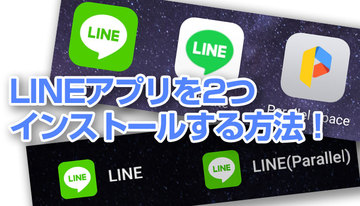 LINEアプリを2つインストールする方法!複数アカウントの切り替えは?
LINEアプリを2つインストールする方法!複数アカウントの切り替えは?

























